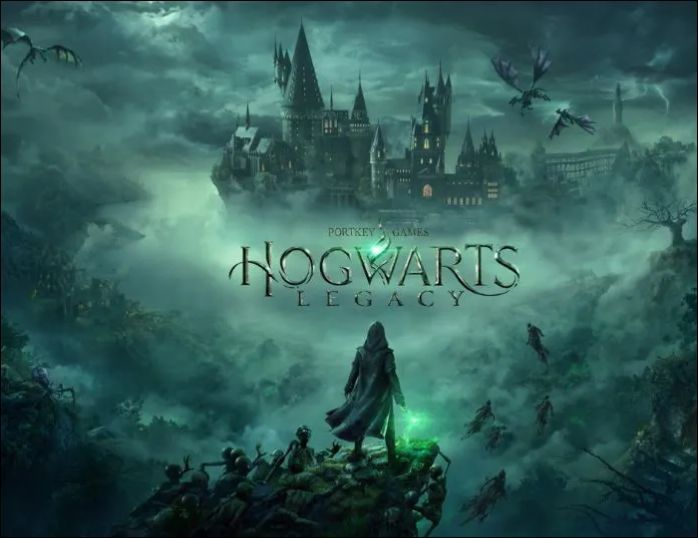-
![]()
Lionel
Lionel est passionné de technologie informatique, il fait partie de l'équipe EaseUS depuis 8 ans, spécialisé dans le domaine de la récupération de données, de la gestion de partition, de la sauvegarde de données.…Lire la suite -
![]()
Nathalie
Nathalie est une rédactrice chez EaseUS depuis mars 2015. Elle est passionée d'informatique, ses articles parlent surtout de récupération et de sauvegarde de données, elle aime aussi faire des vidéos! Si vous avez des propositions d'articles à elle soumettre, vous pouvez lui contacter par Facebook ou Twitter, à bientôt!…Lire la suite -
![]()
Mélanie
Mélanie est une rédactrice qui vient de rejoindre EaseUS. Elle est passionnée d'informatique et ses articles portent principalement sur la sauvegarde des données et le partitionnement des disques.…Lire la suite -
![]()
Arnaud
Arnaud est spécialisé dans le domaine de la récupération de données, de la gestion de partition, de la sauvegarde de données.…Lire la suite -
![]()
Soleil
Soleil est passionnée d'informatique et a étudié et réalisé des produits. Elle fait partie de l'équipe d'EaseUS depuis 5 ans et se concentre sur la récupération des données, la gestion des partitions et la sauvegarde des données.…Lire la suite -
![]()
Flavie
Flavie est une rédactrice qui vient de rejoindre EaseUS. Elle est passionnée d'informatique et ses articles portent principalement sur la sauvegarde des données et le partitionnement des disques.…Lire la suite -
![]()
Aveline
Aveline est une nouvelle rédactrice chez EaseUS. Elle est une passionnée de technologie. Ses articles se concentrent principalement sur la récupération de données et les outils multimédias, domaines dans lesquels elle apporte son expertise approfondie.…Lire la suite
Sommaire
0 Vues |
0 min lecture
Mac est l'un des principaux appareils de productivité et d'utilisation professionnelle. De nombreuses personnes dans le monde utilisent et préfèrent les Mac aux PC en raison de leur interface utilisateur et de leur conception basées sur la productivité. Mais les utilisateurs de Mac ne disposent pas de la même flexibilité que certains utilisateurs de Windows et de PC.
C'est pourquoi ils recherchent des moyens d' enregistrer de l'audio sur Mac à partir d'Internet , car il n'existe pas d'option intégrée. Ils recherchent donc des moyens tiers et supplémentaires pour apprendre à enregistrer de l'audio sur Mac .
C'est ce que nous sommes ici pour comprendre en apprenant comment capturer et enregistrer de l'audio interne sur Mac à l'aide de quelques trucs et astuces. Alors, commençons.
| 🛠️ Méthode | 👍 Efficacité | 🧐Qualité | 🙉 Niveau difficile |
| EaseUS RecExperts | Élevé - Très élevé et enregistre facilement un son de haute qualité sans aucun problème | Haut | Très facile |
| Lecteur Quick Time | Moyen - Nécessite un plugin supplémentaire et est assez lent et limité | Moyen | Facile |
| Audace | Élevé - Beaucoup d'options mais difficile à configurer | Moyen | Facile |
Enregistrez de l'audio depuis Internet sur Mac à l'aide d'EaseUS RecExperts
Si un utilisateur souhaite enregistrer l'audio d'un site Web sur Mac, il peut essayer divers logiciels d'enregistrement audio Mac . Mais il existe un logiciel qui élimine le besoin de rechercher un autre logiciel : il s'appelle EaseUS RecExperts.
Il s'agit d'une solution unique pour les utilisateurs de Mac, qui leur permet d'enregistrer facilement de l'audio interne sur Mac ainsi que des vidéos à partir d'Internet en capturant simplement leur écran ou leur audio. Surtout lorsque vous ne savez pas comment filtrer un enregistrement sur Mac avec l'audio interne , cela peut être très utile. Cet enregistreur d'écran Mac possède également de nombreuses fonctionnalités intéressantes, et certaines d'entre elles le sont.
- Enregistrement ou capture audio de vidéoconférences en ligne
- Capturez facilement l'audio des vidéos YouTube
- Modifiez l'audio et coupez-le avec un éditeur intégré
- Et utilisez un outil de suppression de bruit alimenté par l'IA pour l'extraction audio
Étape 1. Installez et lancez EaseUS RecExperts. Cliquez sur l'option "Audio" sur l'écran principal.

Étape 2. Cliquez sur l'icône Son dans le coin inférieur gauche de l'interface. Ici, vous pouvez activer l'option « Son du système » pour enregistrer l'audio de votre Mac.

Étape 3. Pour appliquer plus d'options sur l'audio, cliquez sur « Paramètres » dans l'interface principale. Ici, vous pouvez définir le format de sortie, le débit binaire, la fréquence d'échantillonnage, etc.
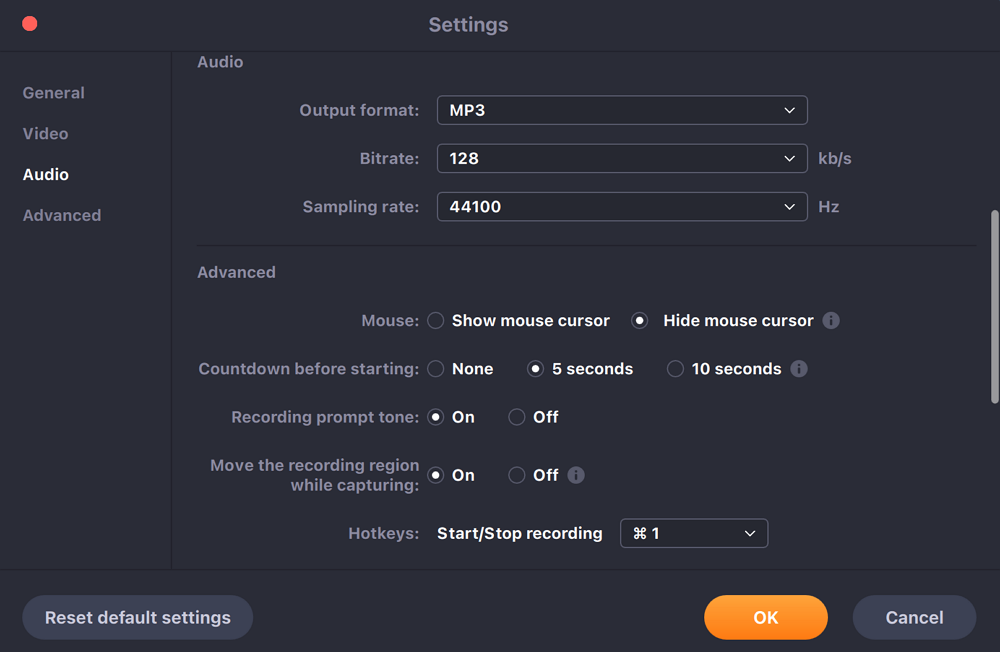
Étape 4. Une fois terminé, le fichier audio est enregistré sur ses « Enregistrements ». Le fichier audio récent est répertorié en premier.
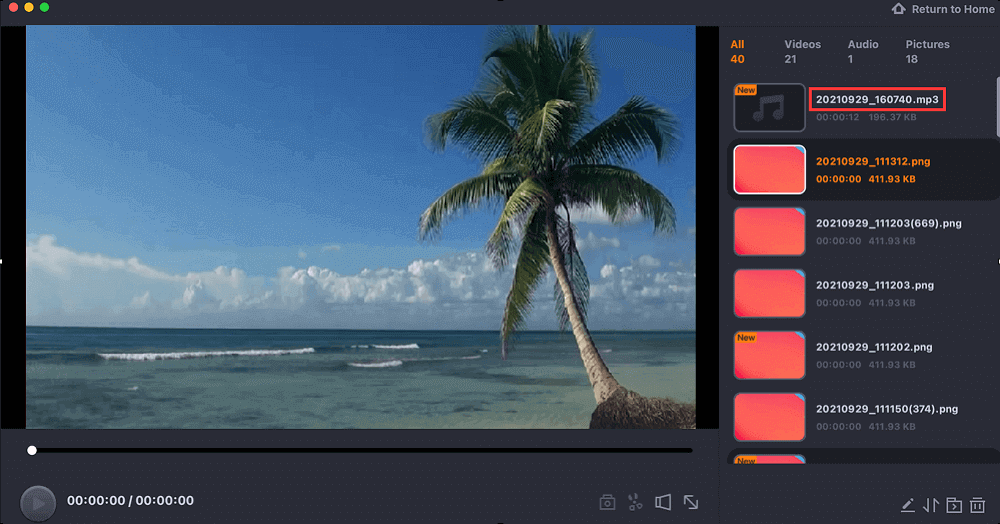
Procurez-vous simplement cet enregistreur audio interne pour Mac pour capturer n'importe quelle musique provenant de votre appareil macOS !
Capturez de l'audio depuis Internet sur Mac avec QuickTime Player
L'étape suivante consiste à utiliser le lecteur QuickTime pour capturer l'audio d'Internet sur Mac. Il est important de savoir que l'utilisateur aura besoin d'un plugin Mac supplémentaire tel que Soundlflower ou téléchargera le pilote audio BlackHole pour son Mac.
Désormais, l'utilisateur devra l'activer via les paramètres Mac Sound avant d'utiliser le lecteur QuickTime pour enregistrer une vidéo, et voici ce qu'il devra faire.
Étape 1. Définir la source audio
Étape 1 . Accédez aux Préférences Système sur Mac.
Étape 2 . Ouvrez les paramètres du son et sélectionnez l'onglet Entrée .
Étape 3 . Sélectionnez BlackHole 2CH ou Soundflower 2CH dans la liste.
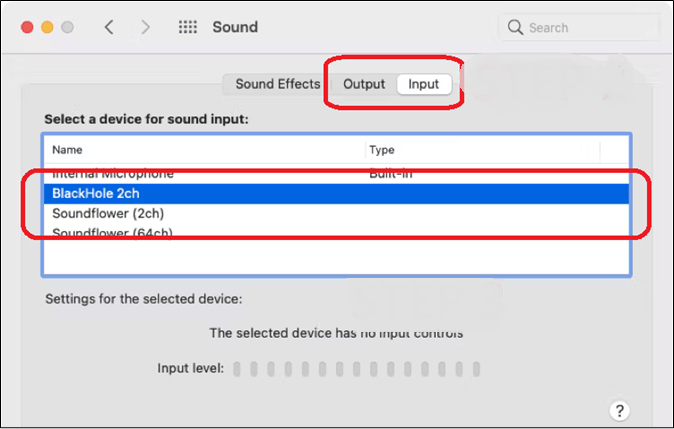
Étape 4 . Répétez le même processus dans l'onglet Sortie .
Étape 2. Enregistrer de l'audio sur Mac via QuickTime
L'utilisateur devra désormais utiliser QuickTime Player pour enregistrer l'audio interne sur Mac ou enregistrer l'audio du site Web sur Mac. Voici ce que l'utilisateur devra faire pour enregistrer de l'audio.
Étape 1 . Ouvrez QuickTime Player sur Mac, puis accédez au menu Fichiers.
Étape 2 . Sélectionnez l’option Nouvel enregistrement audio .
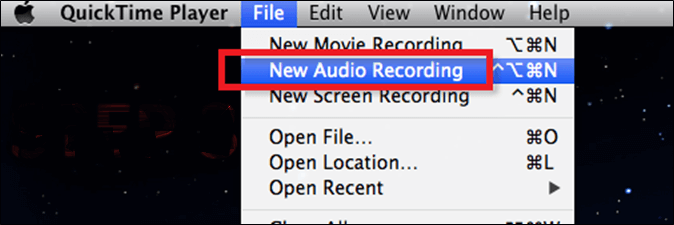
Étape 3 . Appuyez maintenant sur le bouton Enregistrer pour capturer l'audio d'Internet.
L'enregistrement durera aussi longtemps que l'utilisateur le souhaite, il est donc important de s'assurer d'appuyer sur le bouton d'arrêt pour y mettre fin. Ensuite, l'utilisateur pourra éditer l'audio enregistré en accédant simplement à l'option Modifier de QuickTime Player ou en appuyant sur Commande + T sur son clavier.
N'hésitez pas à partager ce guide utile avec d'autres personnes dans le besoin !
Capturez de l'audio depuis Internet sur Mac avec Audacity
Audacity est une autre façon pour un utilisateur d'enregistrer de l'audio à partir d'Internet sur Mac. Audacity est un logiciel qui permet aux utilisateurs d'éditer et de peaufiner leur audio. Ce logiciel open source est disponible sur Windows et Mac, et c'est pourquoi il est parfait pour enregistrer de l'audio interne sur Mac.
Il est désormais important que l'utilisateur télécharge et installe Tournesol ou Blackhole, comme mentionné précédemment. Ensuite, ils peuvent continuer et enregistrer ou capturer de l'audio depuis Internet sur Mac avec Audacity comme celui-ci.
Étape 1 . Ouvrez Audacity sur un appareil Mac, appuyez sur Configuration audio et sélectionnez l'option Hôte .
Étape 2 . Sélectionnez l'option Windows WASAPI .
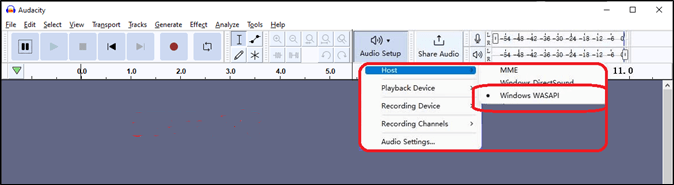
Étape 3 . Appuyez maintenant sur le bouton Enregistrement.
Cela enregistrera le fichier et le sauvegardera comme le souhaite l'utilisateur, car Audacity demandera alors à l'utilisateur soit de l'exporter en tant que fichier particulier, soit de sauvegarder le projet. En d'autres termes, l'utilisateur pourra exporter le fichier au format MP3 ou n'importe quel format audio.
Derniers mots
Voici quelques-unes des meilleures méthodes pour enregistrer de l'audio sur Mac à partir d'Internet à l'aide de quelques outils. Il est essentiel de comprendre que tous les outils fournis dans cet article offrent quelque chose d'unique et d'exceptionnel à l'utilisateur. Cela signifie qu'ils peuvent simplement sélectionner l'option la plus susceptible de les aider.
Mais il n'y a pas de meilleure option sur cette liste que d'utiliser EaseUS RecExperts. Il suffit de regarder toutes les fonctionnalités qu'il offre et comment il peut aider un utilisateur à enregistrer un écran ou à capturer de l'audio sur Mac. Aucun autre outil Mac n'offre autant de facilité et de flexibilité, et c'est pourquoi c'est le meilleur.
Enregistrer de l'audio sur Mac à partir d'Internet FAQ
Voici quelques-unes des questions fréquemment posées par les utilisateurs de Mac concernant l'enregistrement audio sur Mac. J'espère donc que cela pourra vous aider sur ce sujet.
1. Comment puis-je enregistrer de l'audio depuis Internet ?
Cela dépend de la plate-forme que l'on utilise pour enregistrer de l'audio à partir d'Internet. La plupart des téléphones Android sont livrés avec des enregistreurs/outils de capture audio et vidéo intégrés. Alors que les iPhones disposent de bonnes applications pour enregistrer de l’audio sur Internet que les utilisateurs peuvent trouver sur l’App Store. Les utilisateurs de PC peuvent utiliser les options intégrées pour enregistrer de l'audio, tandis que les utilisateurs de Mac auront besoin d'outils tiers comme EaseUS RecExperts.
2. Puis-je enregistrer du streaming audio sur mon Mac ?
Oui, on peut facilement enregistrer du streaming audio sur Mac à l’aide d’un outil tiers. Les utilisateurs doivent désormais télécharger des plugins tiers comme Tournesol ou Blackhole pour enregistrer l'audio interne. Ensuite, ils peuvent utiliser un programme comme Audacity ou EaseUS RecExperts pour enregistrer de l'audio en streaming sur Mac.
3. Comment enregistrer de l'audio depuis YouTube sur mon Mac ?
Il est important de télécharger et de configurer un plugin tel que Tournesol ou Blackhole avant d'essayer d'enregistrer de l'audio depuis YouTube sur un Mac. Ensuite, l'utilisateur peut utiliser Audacity ou QuickTime Player pour enregistrer de l'audio interne, car cela inclurait YouTube.
EaseUS RecExperts

Un seul clic pour capturer tout ce qui se trouve à l'écran !
Pas de limite de temps, pas de filigrane
Enregistrer